笔记本电脑双显卡如何设置 Win10笔记本独立显卡设置在哪里
在当今科技发展日新月异的时代,笔记本电脑已经成为人们生活中不可或缺的重要工具,而对于一些需要高性能的用户来说,拥有双显卡的笔记本电脑无疑是最佳选择之一。对于很多用户来说,如何设置Win10笔记本独立显卡以获得更好的性能却是一个颇具挑战的问题。独立显卡设置在哪里?如何进行正确的设置?让我们一起来探讨这个问题。
具体步骤:
1.打开win10桌面,找到此电脑,右键选择“管理”。

2.打开计算机管理,找到“设备管理器”单击,在右边的选项中找到“显示适配器”。可以看到目前小编的电脑上 有两块显卡,一个集显与一个独显。GT720M即为独显。
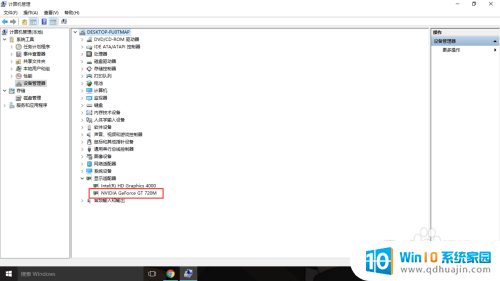
3.在桌面空白处点击右键,选择“NVIDIA控制面板”。打开NVIDIA控制面板。
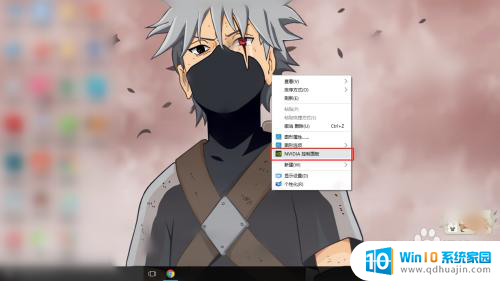
4.在“管理3D设置”中可以看到,目前的显卡设置是“自动选择”。根据实际使用过程中来说,自动选择偶尔也会出错误。例如在用到PS等软件的时候它偶尔不会切换到高性能独立显卡。
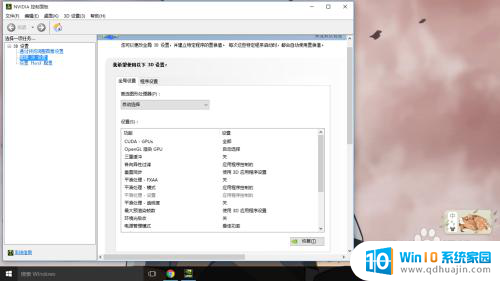
5.点击“首选图形处理器”的下拉菜单,选择高性能NVIDIA处理器,然后应用。
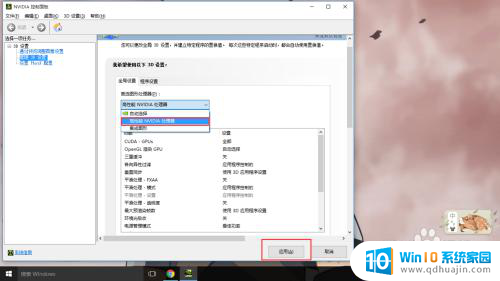
6.仅仅上一项是不够的,单击“设置PhysX配置”。将“选择PhysX处理器”设置为GeForce GT 720M,点击应用。至此才算独显设置完毕。
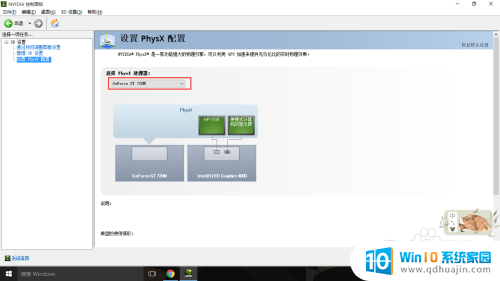
以上是关于如何设置笔记本电脑双显卡的全部内容,如果有遇到相同问题的用户,可以参考本文中介绍的步骤进行修复,希望对大家有所帮助。





